Hoe een tabel opslaan als PDF in Excel?
U bent mogelijk bekend met het opslaan van een werkblad als een individueel PDF-bestand in Excel, maar weet u hoe u alleen een tabel kunt opslaan als een PDF-bestand? Dit artikel deelt twee oplossingen om dit probleem aan te pakken.
Tabel opslaan als PDF met de functie PDF/XPS maken
Deze methode past de functie PDF/XPS maken toe om een tabel op te slaan als een PDF-bestand in Excel. Volg de volgende stappen:
1Selecteer de tabel die u wilt exporteren als een PDF-bestand en klik op Bestand > Exporteren > PDF/XPS Document Maken > PDF/XPS Maken in Excel 2013/2016. Zie screenshot:

Opmerking: Als u Excel 2010 gebruikt, selecteert u de tabel en klikt u op Bestand > Opslaan & Verzenden > PDF/XPS Document Maken > Als PDF verzenden.
2In het dialoogvenster Publiceren als PDF of XPS, (1) selecteert u de doelmap waar u het PDF-bestand wilt opslaan; (2) voer een naam in voor het PDF-bestand in het Bestandsnaam vak; en (3) klik op de Opties knop. Zie screenshot:

3In het dialoogvenster Opties, vinkt u de Selectie optie aan in de Wat publiceren sectie, en klik op de OK knop. Zie screenshot:

Klik op de Publiceren knop in het dialoogvenster Publiceren als PDF of XPS.
Nu is de geselecteerde tabel opgeslagen als een PDF-bestand.
Tabel opslaan als PDF met Kutools voor Excel
Als u Kutools voor Excel hebt geïnstalleerd, kunt u ook de functie Bereik exporteren naar bestand gebruiken om een tabel op te slaan als een PDF-bestand in Excel. Volg de volgende stappen:
Kutools voor Excel - Geleverd met meer dan 300 essentiële tools voor Excel. Geniet van permanent gratis AI-functies! Download nu!
1Selecteer de tabel die u wilt opslaan als een PDF-bestand en klik op Enterprise > Importeren/Exporteren > Bereik exporteren naar bestandZie screenshot:
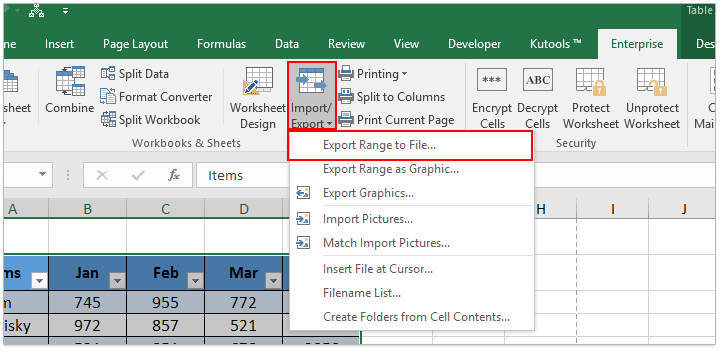
2In het dialoogvenster Bereik exporteren naar bestand, (1) vink de PDF optie aan in de Bestandstype sectie; (2) klik op de Bladeren knop ![]() om de doelmap te selecteren waar u het PDF-bestand wilt opslaan; en vervolgens (3) klik op de Ok knop. Zie screenshot:
om de doelmap te selecteren waar u het PDF-bestand wilt opslaan; en vervolgens (3) klik op de Ok knop. Zie screenshot:

3In het tweede dialoogvenster Bereik exporteren naar bestand, voert u een naam in voor het PDF-bestand en klikt u op de Ok knop. Zie screenshot:
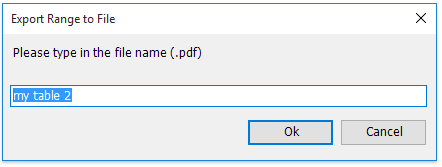
Nu is de geselecteerde tabel geëxporteerd en opgeslagen als een individueel PDF-bestand.
Gerelateerde artikelen:
Selectie of hele werkboek opslaan als PDF in Excel
Selectie, actief werkblad of meerdere werkbladen exporteren/opslaan naar CSV-bestanden in Excel
Beste productiviteitstools voor Office
Verbeter je Excel-vaardigheden met Kutools voor Excel en ervaar ongeëvenaarde efficiëntie. Kutools voor Excel biedt meer dan300 geavanceerde functies om je productiviteit te verhogen en tijd te besparen. Klik hier om de functie te kiezen die je het meest nodig hebt...
Office Tab brengt een tabbladinterface naar Office en maakt je werk veel eenvoudiger
- Activeer tabbladbewerking en -lezen in Word, Excel, PowerPoint, Publisher, Access, Visio en Project.
- Open en maak meerdere documenten in nieuwe tabbladen van hetzelfde venster, in plaats van in nieuwe vensters.
- Verhoog je productiviteit met50% en bespaar dagelijks honderden muisklikken!
Alle Kutools-invoegtoepassingen. Eén installatieprogramma
Kutools for Office-suite bundelt invoegtoepassingen voor Excel, Word, Outlook & PowerPoint plus Office Tab Pro, ideaal voor teams die werken met Office-toepassingen.
- Alles-in-één suite — invoegtoepassingen voor Excel, Word, Outlook & PowerPoint + Office Tab Pro
- Eén installatieprogramma, één licentie — in enkele minuten geïnstalleerd (MSI-ready)
- Werkt beter samen — gestroomlijnde productiviteit over meerdere Office-toepassingen
- 30 dagen volledige proef — geen registratie, geen creditcard nodig
- Beste prijs — bespaar ten opzichte van losse aanschaf van invoegtoepassingen